- Część 1. Jak odzyskać usunięte wiadomości e-mail programu Outlook z usuniętych elementów lub folderu wiadomości-śmieci?
- Część 2. Jak odzyskać usunięte wiadomości e-mail programu Outlook, które zostały usunięte z folderu Elementy usunięte?
- Część 3. Jak odzyskać usunięte wiadomości e-mail programu Outlook za pomocą programu FoneLab Data Retriever
- Część 4. Często zadawane pytania dotyczące przywracania usuniętych wiadomości e-mail w programie Outlook
Odzyskaj utracone / usunięte dane z komputera, dysku twardego, dysku flash, karty pamięci, aparatu cyfrowego i innych.
Niezawodne i łatwe techniki odzyskiwania usuniętych wiadomości e-mail w programie Outlook
 Zaktualizowane przez Valyn Hua / 26 paź 2022 09:20
Zaktualizowane przez Valyn Hua / 26 paź 2022 09:20Microsoft Outlook firmy Microsoft to system zarządzania informacjami osobistymi. To oprogramowanie składa się z wielu różnych funkcji. Na przykład możesz zarządzać, odbierać i wysyłać wiadomości e-mail. Kolejny, możesz ustawić przypomnienie do swojego harmonogramu, terminów, spotkań i wydarzeń. Możesz także zobaczyć szczegóły swoich kontaktów. To oprogramowanie umożliwia ustalanie priorytetów zadań w firmie Microsoft. Wreszcie ma funkcję wyszukiwania, w której można lokalizować wiadomości, osoby i dokumenty. Co się stanie, jeśli pewnego dnia zabraknie Ci wiadomości e-mail z programu Outlook?
W tym artykule znajdziesz rozwiązanie tego problemu. Nie musisz się martwić o ważne dokumenty. Wprowadzi Cię w wydajne i bezpieczne narzędzie. Poza tym istnieją również metody odzyskiwania usuniętych wiadomości e-mail w programie Outlook.

FoneLab Data Retriever - odzyskaj utracone / usunięte dane z komputera, dysku twardego, dysku flash, karty pamięci, aparatu cyfrowego i innych.
- Z łatwością odzyskuj zdjęcia, filmy, kontakty, WhatsApp i inne dane.
- Wyświetl podgląd danych przed odzyskaniem.

Lista przewodników
- Część 1. Jak odzyskać usunięte wiadomości e-mail programu Outlook z usuniętych elementów lub folderu wiadomości-śmieci?
- Część 2. Jak odzyskać usunięte wiadomości e-mail programu Outlook, które zostały usunięte z folderu Elementy usunięte?
- Część 3. Jak odzyskać usunięte wiadomości e-mail programu Outlook za pomocą programu FoneLab Data Retriever
- Część 4. Często zadawane pytania dotyczące przywracania usuniętych wiadomości e-mail w programie Outlook
Część 1. Jak odzyskać usunięte wiadomości e-mail programu Outlook z usuniętych elementów lub folderu wiadomości-śmieci?
To frustrujące, gdy brakuje niektórych ważnych e-maili. Co najważniejsze, jeśli dotyczą prezentacji w szkole lub pracy. Poza tym zajmie dużo czasu na szukanie rozwiązania. Istnieje wiele sposobów na ich odzyskanie, ale ich wykonanie jest skomplikowane. Ten incydent szukał pomocy głównie u profesjonalisty. Czy uważasz, że możesz to osiągnąć samemu?
Ta część artykułu pokaże Ci kilka metod odzyskiwania wiadomości e-mail programu Outlook. Nie musisz się martwić, ponieważ są to tylko niezbędne przewodniki dotyczące rozwiązywania problemów. Nie będziesz potrzebował pomocy. Ta część artykułu ma tendencję do pomagania bez poświęcania zbyt dużo czasu. Przewiń w dół, aby dowiedzieć się jak odzyskać usunięte wiadomości e-mail z Outlooka.
Krok 1Uzyskaj dostęp do konta Outlook
Kliknij Start na komputerze. Następnie wpisz Outlook na pasku wyszukiwania, a następnie wybierz Program Outlook. Innym sposobem na zalogowanie się jest wejście na stronę https://outlook.live.com i zalogowanie się na swoje konto.
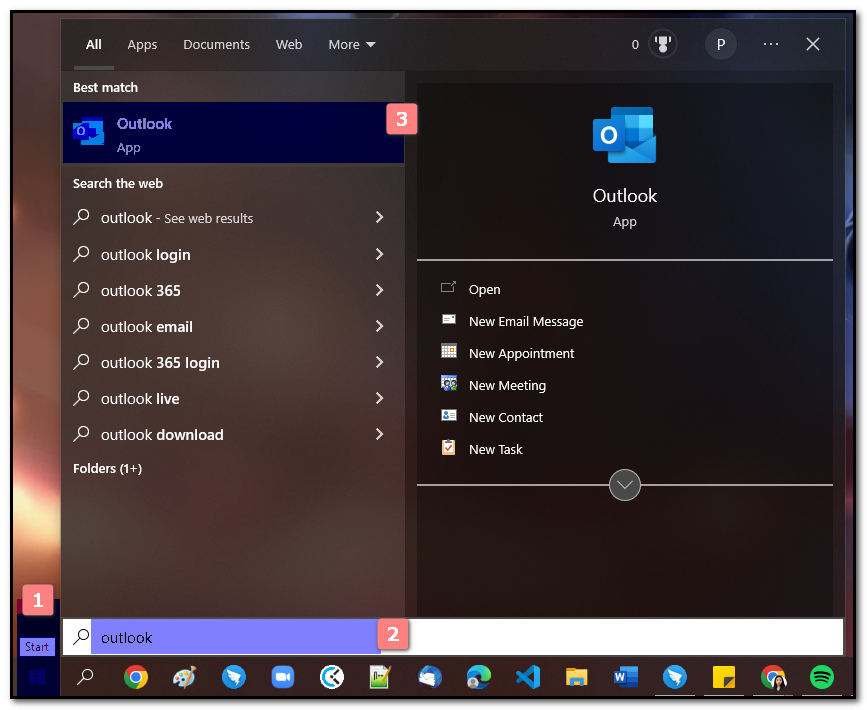
Krok 2Wybierz swoje usunięte wiadomości e-mail
W głównym interfejsie kliknij plik Usunięte przedmioty przycisk po lewej stronie oprogramowania, aby sprawdzić, czy znajdują się tam pliki e-mail. Jeśli tam istnieją, przejdź do następnego kroku.
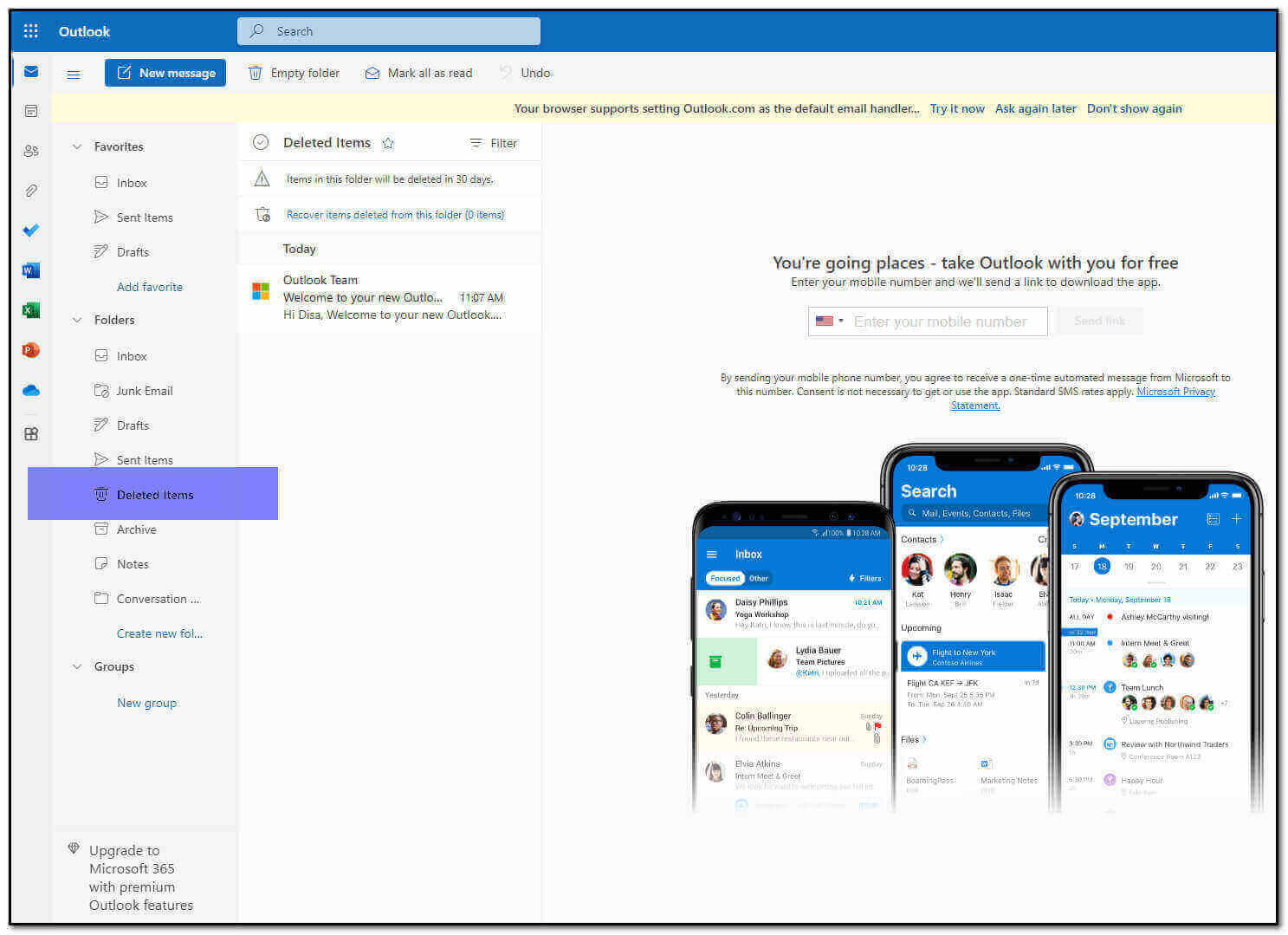
Krok 3Przenieś usunięte wiadomości e-mail do innego folderu
Na koniec kliknij usuniętą wiadomość e-mail prawym przyciskiem myszy. Następnie kliknij Przenieść przycisk. Możesz teraz wybrać folder, w którym chcesz zapisać usuniętą wiadomość e-mail. Poza tym możesz utworzyć dla niego inny folder.
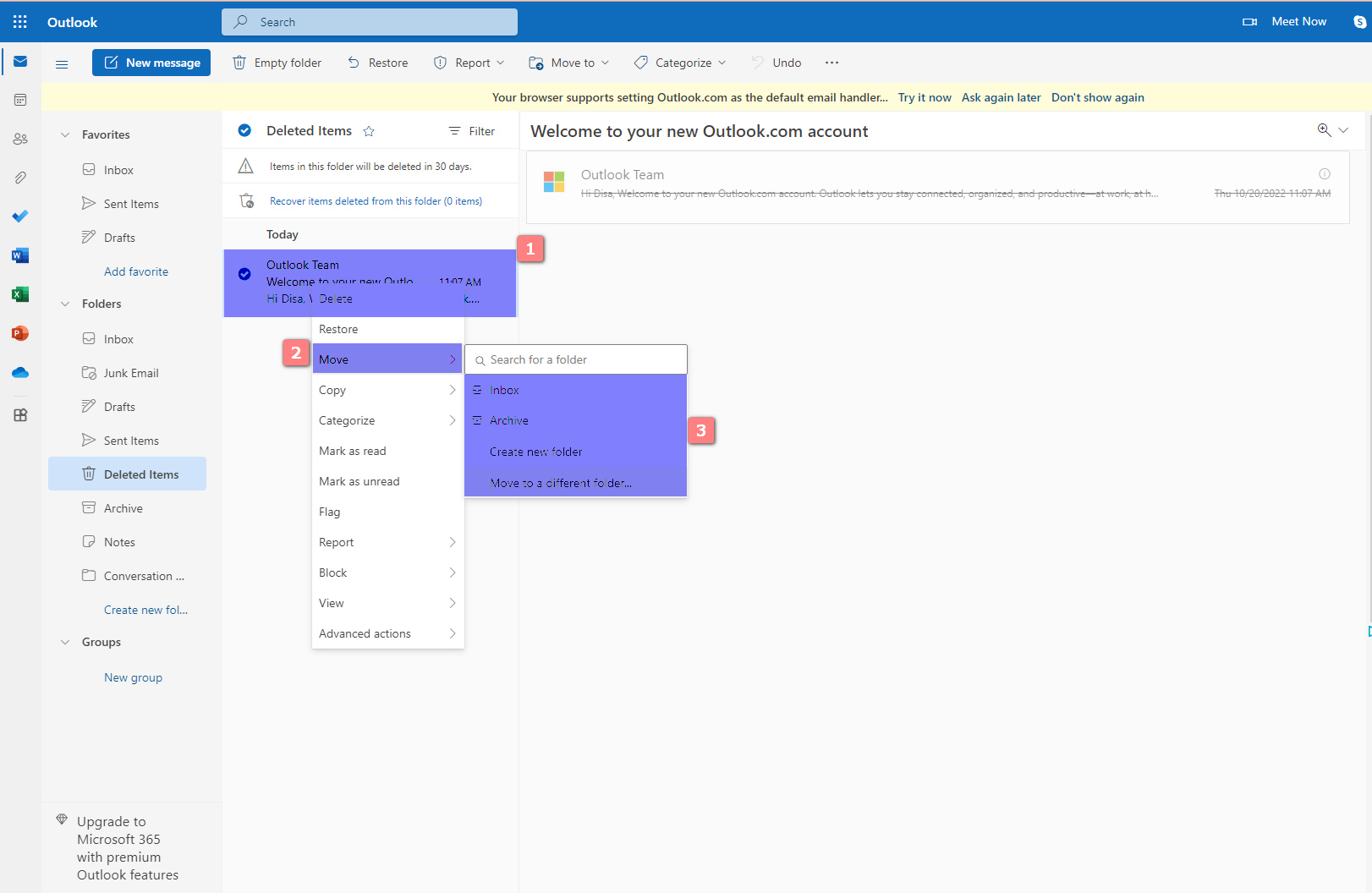
Część 2. Jak odzyskać usunięte wiadomości e-mail programu Outlook, które zostały usunięte z folderu Elementy usunięte?
Outlook usuwa wiadomości e-mail starsze niż 30 dni. Kolejną doskonałą rzeczą jest to, że możesz odzyskać te e-maile. Poza tym ma dostęp do aplikacji pakietu Office. Współpracuje z programami Word, PowerPoint i Excel. Korzystając ze swojego konta Outlook, możesz także czatować w czasie rzeczywistym przez Skype. Nie musisz też martwić się o bezpieczeństwo swoich e-maili. Program Outlook automatycznie dezaktywuje niebezpieczne łącza zawierające wirusy, złośliwe oprogramowanie i oszustwa. Posiada funkcję, która może wykryć i odzyskać ważny plik w jednym folderze. Jeśli przypadkowo usunąłeś swoje pliki, istnieje sposób na ich odzyskanie. Przewiń w dół, aby dowiedzieć się więcej o tym, jak odzyskać usunięte wiadomości e-mail programu Outlook, jeśli zostaną usunięte z folderu usuniętych elementów.
FoneLab Data Retriever - odzyskaj utracone / usunięte dane z komputera, dysku twardego, dysku flash, karty pamięci, aparatu cyfrowego i innych.
- Z łatwością odzyskuj zdjęcia, filmy, kontakty, WhatsApp i inne dane.
- Wyświetl podgląd danych przed odzyskaniem.
Krok 1Uzyskaj dostęp do konta Outlook
Otwórz narzędzie Outlook lub odwiedź stronę https://outlook.live.com.
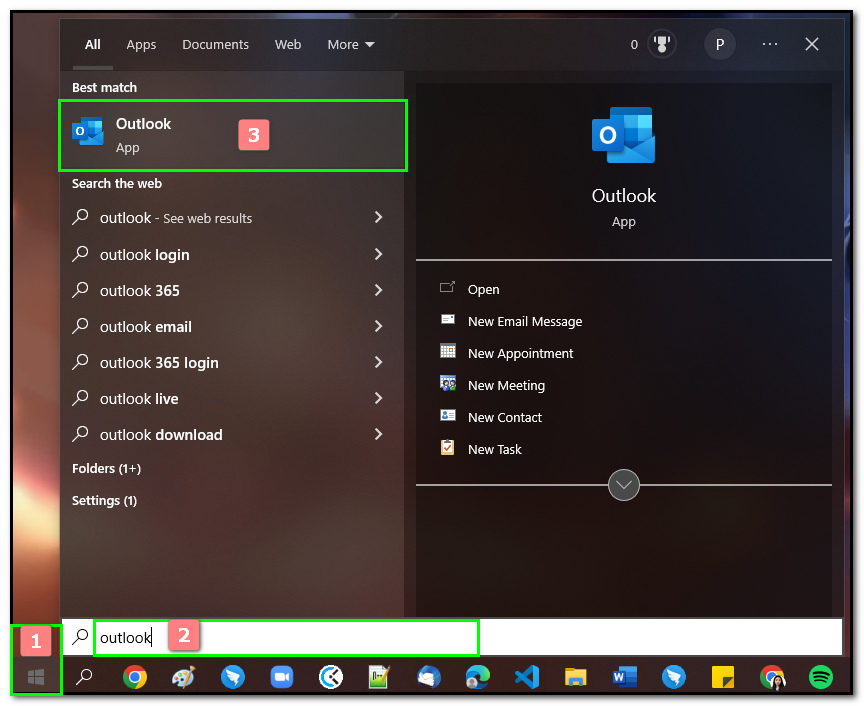
Krok 2Poszukaj usuniętych wiadomości e-mail
Po lewej stronie głównego interfejsu kliknij Usunięte przedmioty przycisk. Następnie zaznacz Odzyskaj elementy usunięte z tego folderu przycisk.
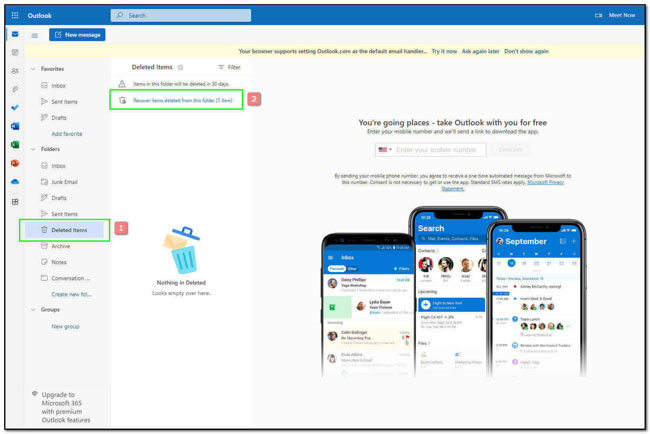
Krok 3Przywróć swoje e-maile
W głównym interfejsie kliknij prawym przyciskiem usuniętą wiadomość e-mail. Następnie kliknij Przywracać przycisk, aby odzyskać pocztę e-mail.
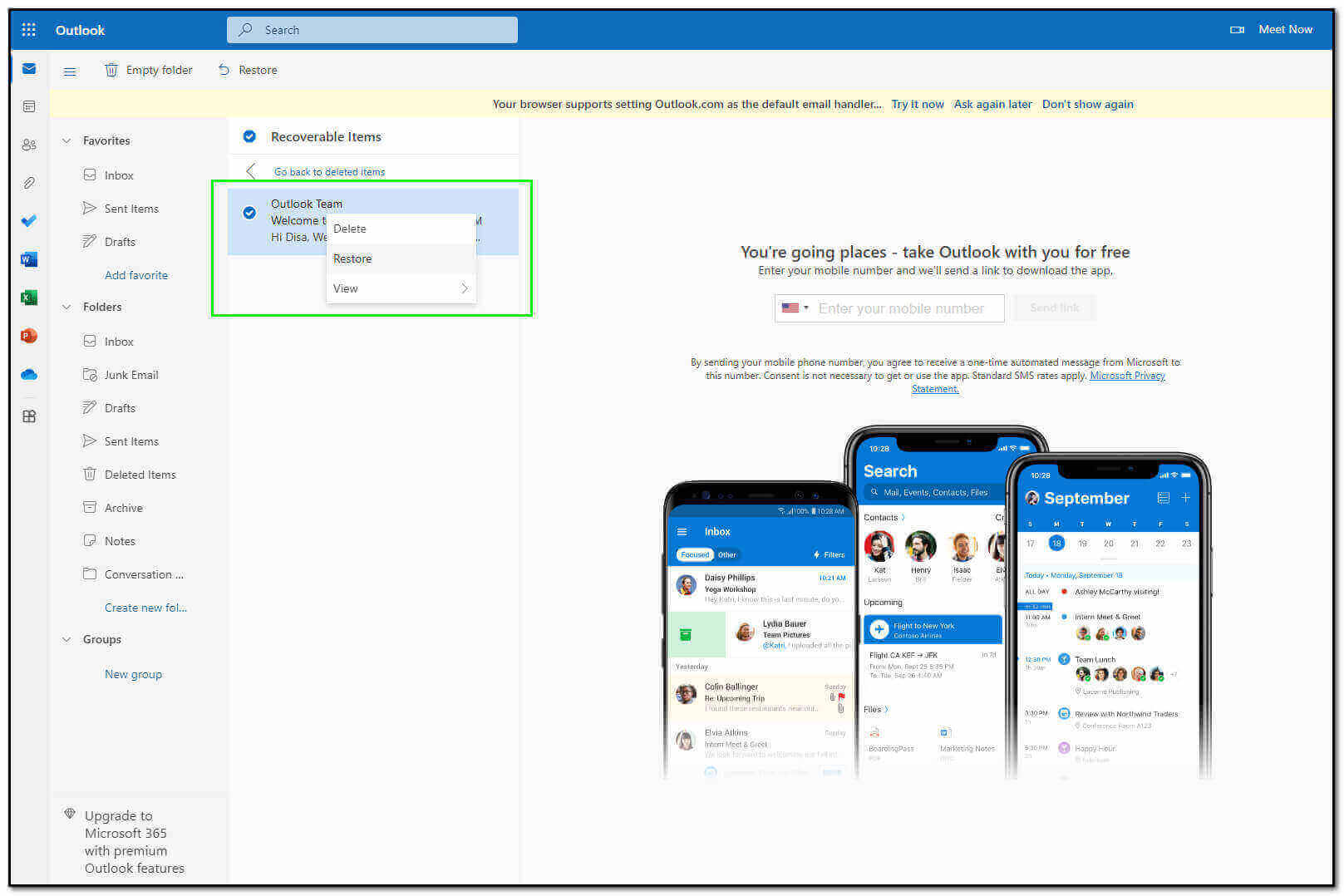
Część 3. Jak odzyskać usunięte wiadomości e-mail programu Outlook za pomocą programu FoneLab Data Retriever
Możesz odzyskać e-maile poprzez rozwiązywanie problemów. Ale co, jeśli te przewodniki rozwiązywania problemów nie rozwiązały problemu? Zmartwiaj się, ponieważ istnieje na to alternatywny sposób. Możesz użyć oprogramowania do odzyskiwania usuniętej wiadomości e-mail z programu Outlook. FoneLab Data Retriever jest jednym z niesamowitych rozwiązań tego problemu. Posiada wiele darmowych funkcji, z których możesz korzystać. Obsługuje wiele danych i formatów do odzyskania. Przykładami są dokumenty, obrazy, wideo, dźwięk i poczta e-mail. Poza tym jest dostępny zarówno na komputerach Mac, jak i Windows. To oprogramowanie nie zajmie dużo czasu. Ponieważ jeśli nie jesteś profesjonalistą w korzystaniu z tego, to narzędzie jest łatwo dostępne. Przewiń w dół, aby dowiedzieć się, jak korzystać z narzędzia do odzyskiwania danych FoneLab do odzyskiwania wiadomości e-mail programu Outlook.
Krok 1Pobierz oprogramowanie
Kliknij Do pobrania na głównym interfejsie. Następnie skonfiguruj oprogramowanie. Następnie zainstaluj i nie zapomnij go uruchomić.
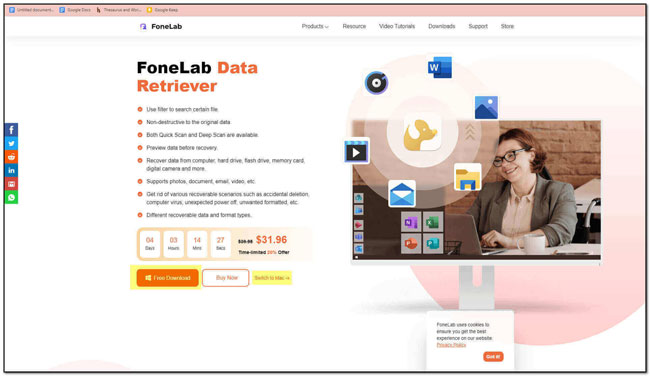
Krok 2Wybierz lokalizacje i typ danych
W głównym interfejsie wybierz E-mail przycisk. Po wybraniu typu danych wybierz lokalizacja e-maili, które chcesz odzyskać. Kliknij Scan przycisk, aby zeskanować utracone pliki e-mail.
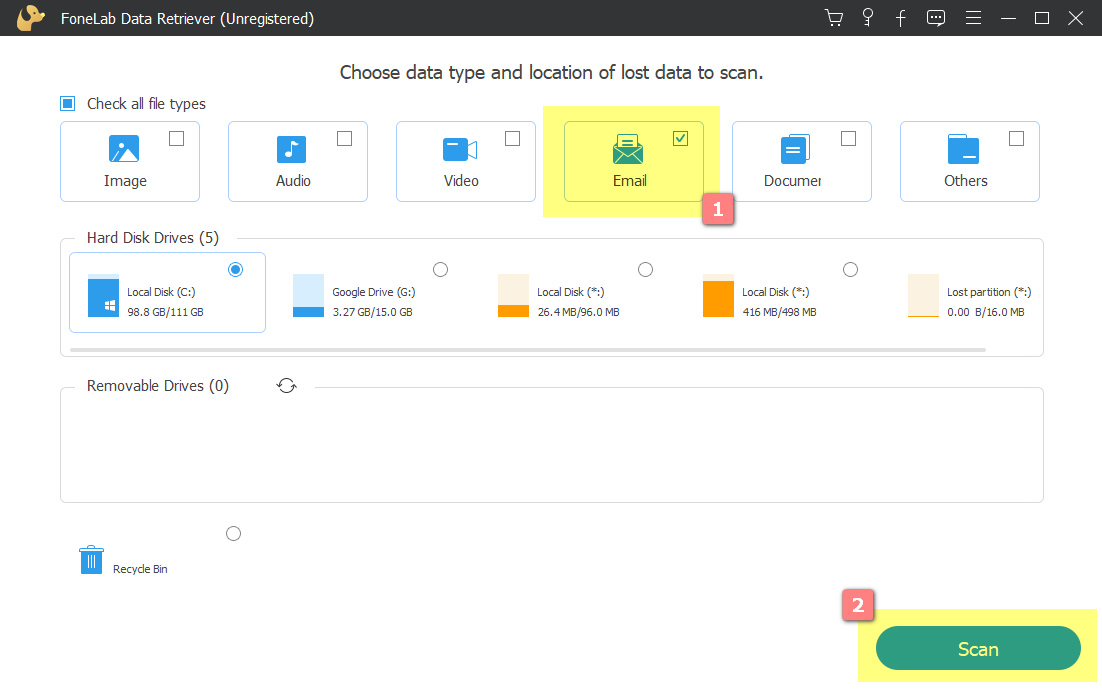
Krok 3Głębokie skanowanie e-maili
Zobaczysz utracone pliki e-mail po lewej stronie głównego interfejsu. Jeśli chcesz uzyskać więcej wyników, kliknij Głębokie skanowanie przycisk. Zajmie to zbyt dużo czasu, ale da lepsze rezultaty. Możesz również zaznaczyć FILTRY przycisk, aby filtrować wiadomości e-mail na podstawie ich czasu i daty.
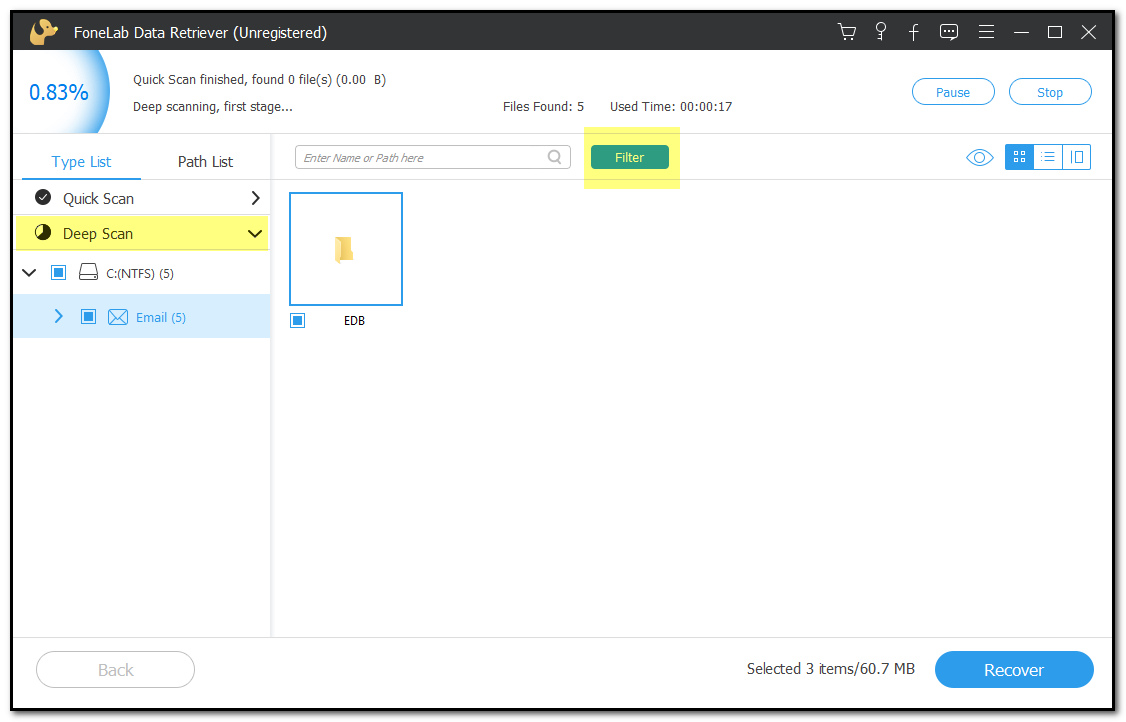
Krok 4Odzyskaj swoje e-maile
Po wyszukaniu wyników i procesie skanowania zaznacz Recover przycisk. Ten krok spowoduje teraz odzyskanie utraconych i usuniętych wiadomości e-mail w programie Outlook.
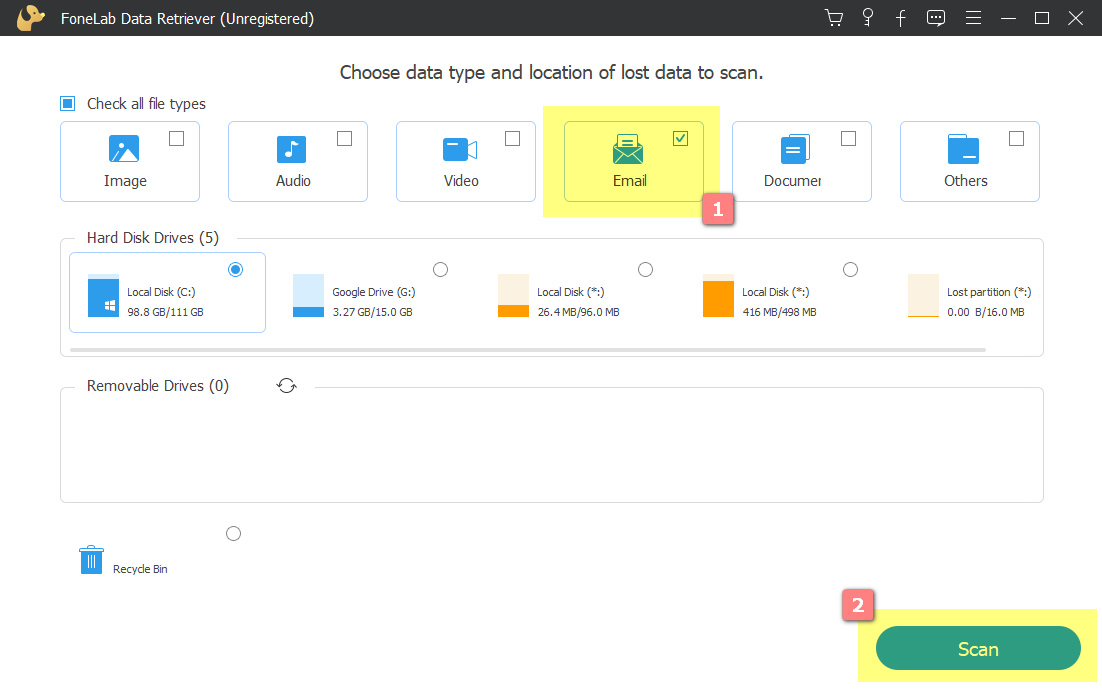
FoneLab Data Retriever - odzyskaj utracone / usunięte dane z komputera, dysku twardego, dysku flash, karty pamięci, aparatu cyfrowego i innych.
- Z łatwością odzyskuj zdjęcia, filmy, kontakty, WhatsApp i inne dane.
- Wyświetl podgląd danych przed odzyskaniem.
Część 4. Często zadawane pytania dotyczące przywracania usuniętych wiadomości e-mail w programie Outlook
Jakie są zalety korzystania z programu Microsoft Outlook?
Microsoft Outlook ma wiele wyjątkowych funkcji. Oprócz tego, że jest przyjazne dla użytkownika, to oprogramowanie jest łatwe w użyciu. Możesz ustawić przypomnienia i zorganizować całą swoją pracę. Nie musisz się również martwić o ochronę swoich e-maili. Microsoft Outlook poprawia jego bezpieczeństwo.
Czy Microsoft Outlook jest tego wart?
Tak, absolutnie. Jeśli szukasz oprogramowania do obsługi poczty e-mail, gorąco je polecamy. Za pomocą tego narzędzia możesz planować spotkania. Poza tym możesz udostępniać swoje kalendarze. W takim przypadku Twoi koledzy lub koledzy z klasy będą wysyłać przypomnienia o spotkaniach.
Utrata większości ważnych e-maili jest bardzo frustrująca. To jest coś, co może sprawić, że twój dzień będzie okropny. Dlatego ten artykuł jest odpowiedzią na Twój problem. Zawiera trzy sposoby odzyskiwania usuniętych wiadomości e-mail w programie Outlook. Niektóre z nich to przewodniki rozwiązywania problemów, które możesz wykonać samodzielnie. Drugi używa FoneLab Data Retriever. Posiada funkcje, które zadziwią Cię w odzyskiwaniu wiadomości e-mail programu Outlook.
FoneLab Data Retriever - odzyskaj utracone / usunięte dane z komputera, dysku twardego, dysku flash, karty pamięci, aparatu cyfrowego i innych.
- Z łatwością odzyskuj zdjęcia, filmy, kontakty, WhatsApp i inne dane.
- Wyświetl podgląd danych przed odzyskaniem.
